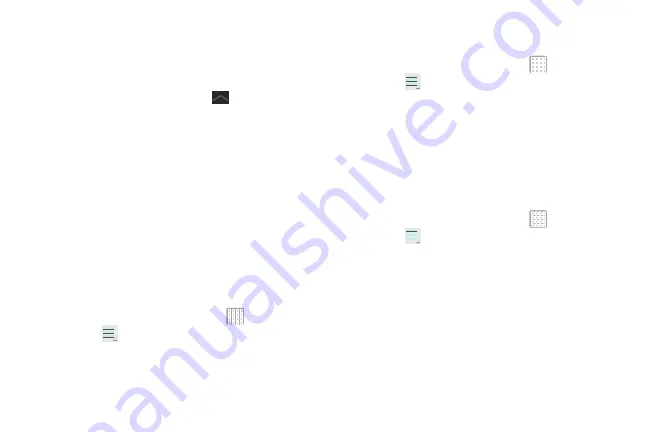
Explicación del dispositivo 44
Personalización de la bandeja de mini
aplicaciones
Puede elegir las aplicaciones que desea que aparezcan en la
bandeja de mini aplicaciones y organizarlas en cualquier orden.
1.
Desde cualquier pantalla, pulse en
Bandeja de mini
aplicaciones
en la parte inferior central de la pantalla.
2.
Pulse en
Editar
en el lado derecho de la bandeja.
3.
Toque y arrastre aplicaciones hacia adentro y hacia afuera
de la bandeja o a otra posición en la bandeja.
4.
Pulse en
Realizado
para guardar los cambios.
Pantalla de aplicaciones
La pantalla
Aplicaciones
contiene todas las aplicaciones
instaladas en el dispositivo móvil. Las aplicaciones que
descargue e instale desde Play Store™ o desde la web también
se añaden a la pantalla de inicio.
Los iconos de aplicaciones se organizan en una cuadrícula
personalizable.
Para organizar los iconos de aplicaciones en orden alfabético:
1.
Desde una pantalla de inicio, pulse en
Aplicaciones
.
2.
Pulse en
Menú
➔
Tipo de vista
➔
Cuadrícula
alfabética
Para cambiar manualmente el orden de los iconos en la
pantalla Aplicaciones:
1.
Desde una pantalla de inicio, pulse en
Aplicaciones
.
2.
Pulse en
Menú
➔
Editar
.
3.
Toque sin soltar un icono y desplácelo a una nueva
posición.
4.
Pulse en
Guardar
para guardar los cambios.
Puede colocar atajos de aplicaciones en la pantalla de inicio
para obtener acceso rápido a las aplicaciones. Para obtener
más información, consulte
Para ver sus aplicaciones descargadas:
1.
Desde una pantalla de inicio, pulse en
Aplicaciones
.
2.
Pulse en
Menú
➔
Aplicaciones descargadas
.
3.
Pulse en un icono en la pantalla
Aplicaciones
descargadas
para iniciar la aplicación.
– o bien –
Añada un atajo de aplicación a una pantalla de inicio
arrastrando el icono de la aplicación a la pantalla de
inicio. Para obtener más información, consulte
















































